Как остановить синхронизацию с Google Фото (Android и iOS)

Если вы хотите прекратить синхронизацию с Google Фото, вы можете сделать это в настройках фотографий или в отдельных папках библиотеки.
Общие альбомы — это отличный способ поделиться своими фотографиями с семьей и друзьями из приложения « Фотографии ». Это позволяет всем подписчикам добавлять новые фотографии и взаимодействовать вместе. Текущий лимит составляет 5000 фото и видео, но вы всегда можете создать новый альбом. К сожалению, некоторые пользователи сообщают, что общие альбомы не отображаются на iPhone. Большинство сообщений подтверждают, что проблемы начались после обновления программного обеспечения. Если у вас тоже возникли проблемы с поиском общих альбомов, созданных вами или другими пользователями в вашей библиотеке фотографий, обязательно следуйте приведенным ниже инструкциям.
Оглавление:
Куда пропали мои общие альбомы на моем iPhone?
Если вы внесли какие-то изменения в свой iPhone или установили серьезное обновление, для появления общих альбомов может потребоваться некоторое время. Также проверьте сеть и убедитесь, что общие альбомы включены.
Мы также рекомендуем человеку, который поделился с вами альбомом, удалить вашу подписку и снова отправить приглашение. Если это не сработает, подождите немного и обязательно отправьте отчет в Apple.
1. Перезагрузите iPhone
Сначала перезагрузите iPhone и проверьте, появились ли фотографии из общих альбомов. Если вы уверены, что общие альбомы включены, перезагрузите устройство и подождите некоторое время. После этого проверьте еще раз, потому что кажется, что пользователи начали видеть фотографии из общих альбомов примерно через 10 минут.
Если это не помогло, обязательно включите общие альбомы в системных настройках. Это особенно полезно, если вы недавно обновили iOS до более новой основной версии.
2. Включить общие альбомы
Чтобы использовать общие альбомы на вашем устройстве, эта опция должна быть включена. Кроме того, если кто-то делится с вами своими альбомами, он может удалить вас из списка и снова отправить вам приглашение. После того, как вы примете приглашение и подождите некоторое время (при подключении к сети Wi-Fi), фотографии должны начать появляться.
Вот как включить общие альбомы на вашем iPhone:
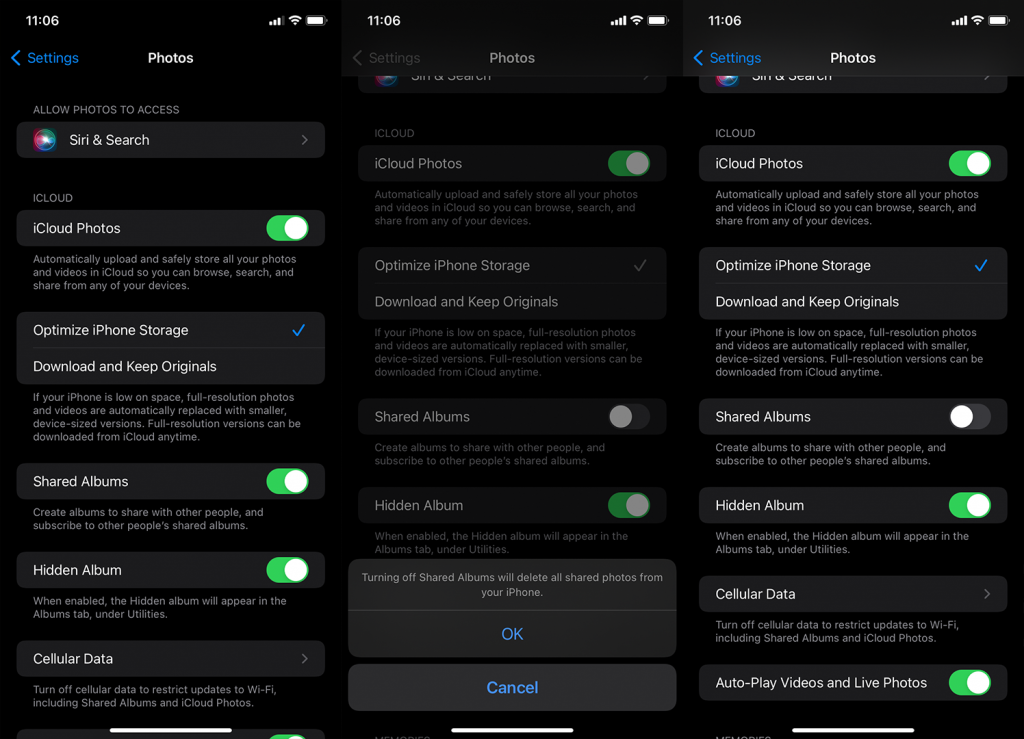
Некоторые люди предлагают отключить и включить синхронизацию фотографий iCloud в настройках, но мы не уверены, что это связано с этой ошибкой. Вы всегда можете попробовать.
Кроме того, если вы не знаете, как удалять и добавлять людей в свои общие альбомы, просто откройте «Фотографии» > «Альбомы» и откройте общий альбом. Сделав это, нажмите значок «Люди» вверху и выберите человека, которого хотите удалить. Нажмите «Удалить подписчика». Теперь вернитесь и в том же меню нажмите «Пригласить людей». Отправьте приглашение, и, как только они примут его, альбом должен появиться через несколько минут.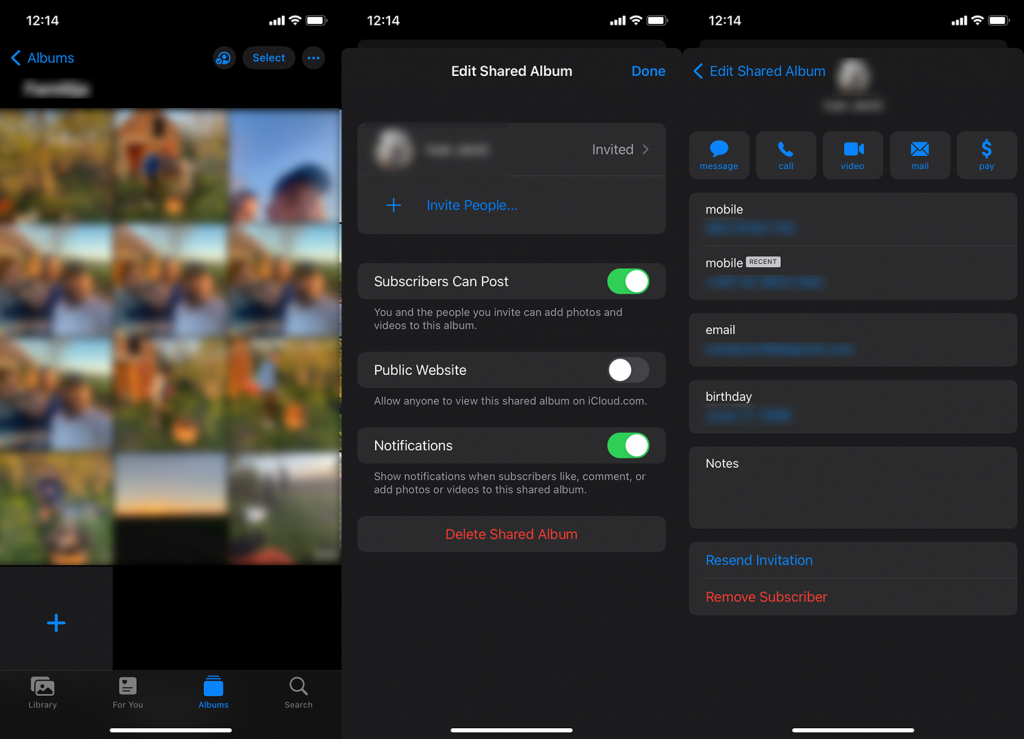
3. Проверьте сеть
Опять же, крайне важно, чтобы вы были подключены к стабильной сети, чтобы альбом мог загружаться в фоновом режиме. Если вы часто пользуетесь мобильными данными или полагаетесь исключительно на мобильные данные из -за отсутствия доступа к Wi-Fi , убедитесь, что приложение «Фото» может использовать мобильные данные в фоновом режиме и синхронизировать все изменения.
Вот как разрешить программе «Фото» использовать сотовые данные на вашем iPhone:
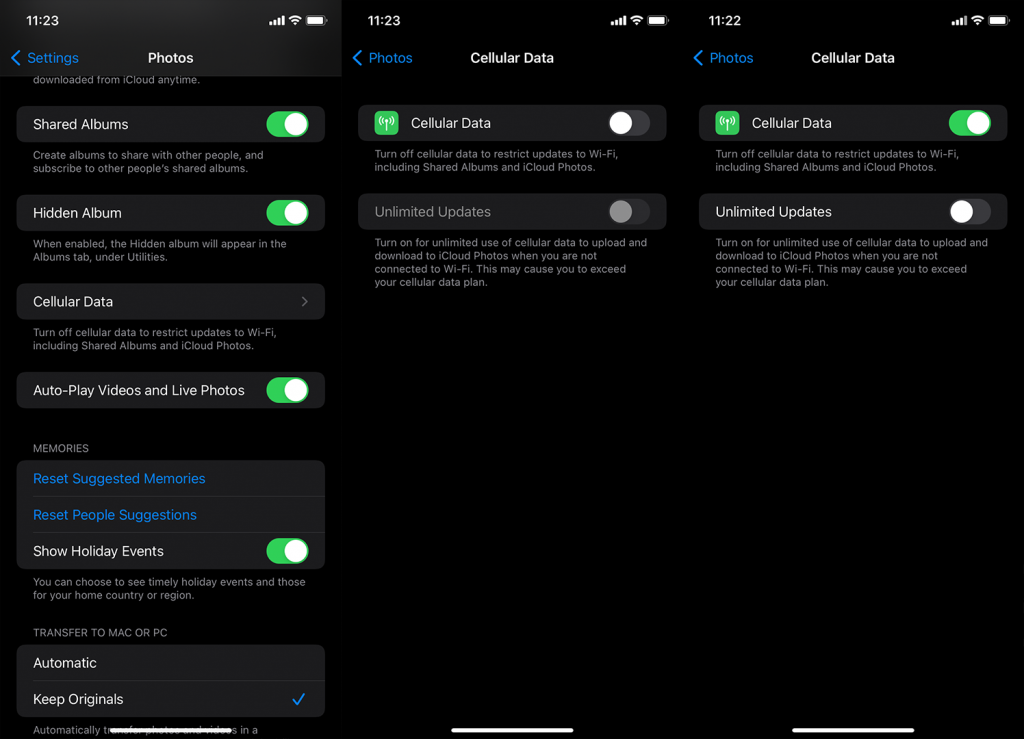
4. Обновите iOS
Некоторые пользователи рекомендуют сбросить устройство до заводских настроек, но мы не думаем, что в этом случае это что-то решит. Это утомительная процедура, и нет уверенности, что проблема будет решена. Что вам нужно сделать, так это сообщить о проблеме в Apple и поддерживать свой iPhone в актуальном состоянии. Судя по отчетам, у большинства пользователей была эта проблема на iOS 15, но со временем (мы сейчас на iOS 15.4) отчеты о том, что общие альбомы не отображаются на iPhone, уменьшились.
Поэтому перейдите в «Настройки»> «Основные»> «Обновление программного обеспечения» и установите обновления, если они доступны. Надеюсь, эта же проблема не будет вас беспокоить после обновления прошивки.
И, на этой ноте, мы можем назвать это оберткой. Спасибо за чтение и не забудьте поделиться своими мыслями или предложить альтернативные решения, которые мы упустили из виду. Вы можете сделать это в разделе комментариев ниже.
Хотя режим низкого энергопотребления помогает экономить заряд батареи iPhone, когда он разряжен, это можно сделать, отключив некоторые распространенные функции. Это может произойти, если вы не видите общие альбомы на своем устройстве.
Итак, отключите режим низкого энергопотребления и посмотрите, решит ли это проблему. Вот как это сделать:
Общие альбомы — это функция iCloud. Поэтому, если ваш iCloud не работает или не синхронизируется должным образом, это также может привести к тому, что общий альбом не будет отображаться или не будут отображаться все фотографии. Чтобы решить эту проблему, рассмотрите возможность повторного входа в свою учетную запись iCloud.
Сначала выйдите из iCloud следующим образом:
Вот как снова войти в iCloud:
Если вы хотите прекратить синхронизацию с Google Фото, вы можете сделать это в настройках фотографий или в отдельных папках библиотеки.
Щелчок клавиатуры вашего iPhone иногда может стать слишком громким и выбить уши. Узнайте, почему, и что вы можете с этим поделать.
Если подкаст не загружается на ваш iPhone или iPad, перезагрузите устройство, проверьте настройки сети и переустановите приложение.
Если функция «Добавить на главный экран» не работает на Android, попробуйте перезагрузить устройство, очистить кэш браузера и проверить разрешения.
Если на вашем Android значки на главном экране отображаются серым цветом, проверьте «Цифровое благополучие», удалите неработающие ярлыки или дождитесь их установки из Play Store.
Если Карты Google не говорят в Android и вы не слышите указания, обязательно удалите данные из приложения или переустановите приложение.
Если Gmail для Android не отправляет электронные письма, проверьте учетные данные получателей и конфигурацию сервера, очистите кеш приложения и данные или переустановите Gmail.
Если приложение «Фотографии» занимает слишком много места на вашем iPhone, даже если у вас не так много фотографий и видео, воспользуйтесь нашими советами и освободите место.
Чтобы отключить режим инкогнито на iPhone, откройте значок «Вкладки» и выберите «Стартовая страница» в раскрывающемся меню или выберите «Вкладки» в Chrome.
Если ваша мобильная сеть недоступна, обязательно проверьте настройки SIM-карты и системы, отключите режим полета или сбросьте настройки сети.








